Материалы урока
Сегодня на уроке мы поговорим о том, как можно ввести информацию в память компьютера.
На прошлом уроке мы узнали, что для ввода информации в компьютер применяются специальные устройства ввода информации. Микрофон используют для ввода звуковой информации. С помощью сканера можно ввести в компьютер графическую информацию. Мышь, также является устройством ввода и помогает управлять компьютером. Для ввода фотографий и видеоклипов в цифровом формате применяют цифровые видео- и фотокамеры. Но важнейшим устройством ввода является клавиатура. И для того чтобы успешно ею пользоваться, необходимо овладеть знаниями о функциях клавишей и научится хорошо в них ориентироваться.

Все клавиши клавиатуры условно можно разделить на пять групп:
• функциональные клавиши;
• алфавитно-цифровые клавиши, по-другому их называют символьные;
• клавиши управления курсором;
• специальные клавиши;
• и дополнительную клавиатуру.
Давайте рассмотрим группы каждую группу клавиш более подробно.
Первая группа – группа функциональных клавиш. Она включает в себя клавиши с латинской буквой F и номерами от одного до двенадцати. Эти клавиши располагаются в верхнем ряду. Они применяются для действий с работающей в данный момент программой. Довольно часто клавиша F1 используется для вызова справки о работающей программе.
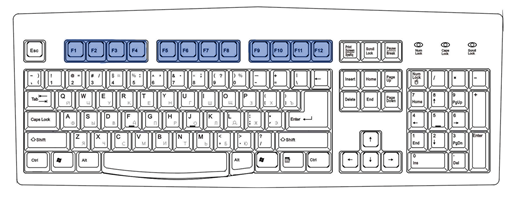
Самая большая – следующая группа клавиш, символьных. Эта группа располагается по центру клавиатуры и включает в себя символы, буквы русского алфавита и латинские буквы. Часто, для удобства русские и латинские буквы на клавиатуре написаны разными цветами. Для того чтобы переключить раскладку клавиатуры с одного языка на другой чаще всего используется одно из сочетаний клавиш: «Ctrl» + «Shift» или «Alt» + «Shift». Это сочетание определяется настройками клавиатуры компьютера. Знак «+» означает, что одновременно должны удерживаться сразу две клавиши, и только тогда действие выполнится. А сделать это можно несколькими способами. Первый – нажать одну из клавиш, и удерживая ее, нажать вторую и отпустить клавиши. И второй – одновременно нажать на две клавиши, а затем отпустить клавиши. Самая длинная клавиша – это пробел. Она нужна, чтобы отделять слова и выражения друг от друга. Символьные клавиши применяют для набора текстов и формул, записи программ.
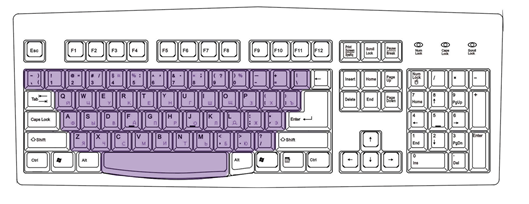
Мигающая черта на экране документа называется текстовым курсором. Она нам показывает, куда именно будет вводиться текст, набираемый на клавиатуре. Управлять курсором можно специальными клавишами, которые составляют группу клавиш управления курсором. Находится она по правую сторону от символьной. Клавиши со стрелочками перемещают курсор на одну позицию вправо, влево, вверх или вниз. Клавиша «Home» быстро переместит в начало документа, строки или абзаца. Клавиша «End», наоборот, – в конец. Для движения на страницу вверх или вниз используются клавиши «Page Up» или «Page Down».
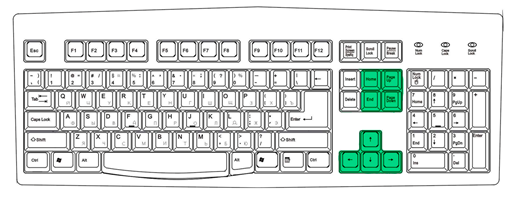
Клавиши специальной группы используются довольно часто, поэтому они размещены справа и слева от символьных. Можно заметить, что для удобства некоторые из них дублируются.
Существуют клавиши, которые нажатием вместе с другой клавишей изменяют ее действие. Это «Ctrl», «Alt» и «Shift».
Вам известно, что в каждом алфавите существуют строчные буквы (маленькие) и прописные (большие). Чтобы переключить режим ввода букв, необходимо нажать клавишу «Caps Lock». При этом на клавиатуре загорается индикатор «Caps Lock». Если он горит, вводятся большие буквы, иначе – маленькие. Одновременное удержание клавиши SHIFT вместе с набором текста позволяет сделать то же самое. Но это действие удобно выполнять, если необходимо ввести одну или несколько прописных букв.
«Enter» – означает ввод. При нажатии этой клавиши подтверждается какое-либо действие в программе. Также «Enter» используют для перехода на новую строку при наборе текста.
Для того чтобы удалить символ, находящийся перед курсором используется клавиша «Backspace». Иногда она не подписана, а изображена просто стрелкой. А для того чтобы удалить символ, расположенный за курсором необходимо нажать «Delete».
Клавиша «Esc» чаще всего применяется для выхода из программы или для отмены команд.
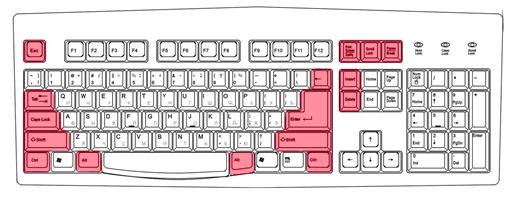
Клавиши дополнительной клавиатуры расположены справа. Для включения и выключения их используется клавиша «NumLock». Когда этот блок клавиатуры включён, индикатор «NumLock» загорается и его можно использовать для расчетов и арифметических действий. Если нажать клавишу «NumLock» снова, то индикатор гаснет, а клавиши уже используются для управления текстовым курсором.
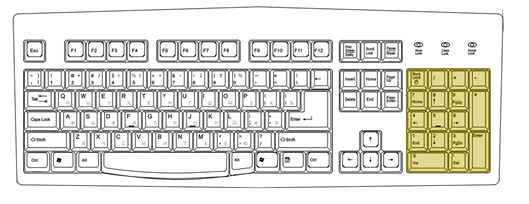
Для того чтобы клавиатура работала правильно и служила долго, обращайся с ней бережно. Соблюдай порядок на рабочем месте, не клади на клавиатуру посторонние вещи. Следи за тем, чтобы между клавишами не попадали мусор и пыль. Не прилагай большого усилия при нажатии на клавиши. Пальцами на клавиши нажимай легко и отрывисто.
А можно научиться набирать текст и вовсе не глядя на клавиатуру, а только лишь на монитор. Такой метод набора текста называется слепой десятипальцевый метод. Скорость печати при таком методе набора гораздо быстрее и человек меньше устаёт.
Клавиатура условно делится на правую и левую часть для правой и левой руки соответственно. Каждый палец закреплён за определённым набором клавиш.
Пальцы в нерабочем состоянии должны находиться на определённых клавишах. Мизинец левой руки – на «Ф», безымянный на – «Ы», средний на – «В», указательный на – «А». Для правой руки: указательный – на «О», средний – на «Л», безымянный на – «Д», мизинец на – «Ж».
Обратите внимание, чтобы найти эти клавиши даже не глядя на клавиатуру, на клавишах «А» и «О» есть специальные выступы, которые можно нащупать.
За каждым пальцем закреплена определённая группа клавиш, и палец должен нажимать только их. Клавиша пробел нажимается большими пальцами.
При наборе текста по клавиатуре перемещаются только пальцы, а основания ладоней неподвижны. Взгляд должен быть направлен не на клавиатуру, а на экран. Для набора каждой из букв нужно использовать только правильный палец. Ударяющий палец не должен прогибаться, а остальные не должны смещаться со своих мест. После каждого нажатия палец должен возвращаться на основную позицию. Если вы почувствовали утомление и стали замечать, что делаете много нелепых ошибок, сделайте перерыв и немного отдохните. Для того чтобы освоить слепой десятипальцевый метод набора текста, конечно придётся потренироваться. Для этого существуют специальные программы – клавиатурные тренажёры. Следует тренироваться регулярно. Если вы будете усердны и уделите этому занятию время, очень скоро научитесь набирать текст десятью пальцами, не глядя на клавиатуру.

А почему же буквы клавиатуры расположены именно в таком порядке, а не по алфавиту? Все дело в том, что в центре расположены наиболее часто встречаемые в словах русского языка буквы. И их удобно нажимать указательным пальцем, потому, что он является самым подвижным их всех. А буквы, которые используются реже, расположены, наоборот – дальше от центра, так как безымянные пальцы и мизинцы менее подвижны. Основная русскоязычная раскладка имеет название «ЙЦУКЕН». Оно произошло от шести первых символов.
Сегодня на уроке мы узнали, что:
· Для ввода информации в компьютер используются специальные устройства ввода.
· Важнейшим устройством ввода является клавиатура.
· Все клавиши клавиатуры условно можно разделить на пять групп: функциональные клавиши, алфавитно-цифровые клавиши, клавиши управления курсором, специальные клавиши и клавиши дополнительной клавиатуры.
· Для того чтобы клавиатура работала правильно и служила долго, обращайся с ней бережно.
· Уметь набирать текст вслепую – это здорово!